 部署文档模板
部署文档模板
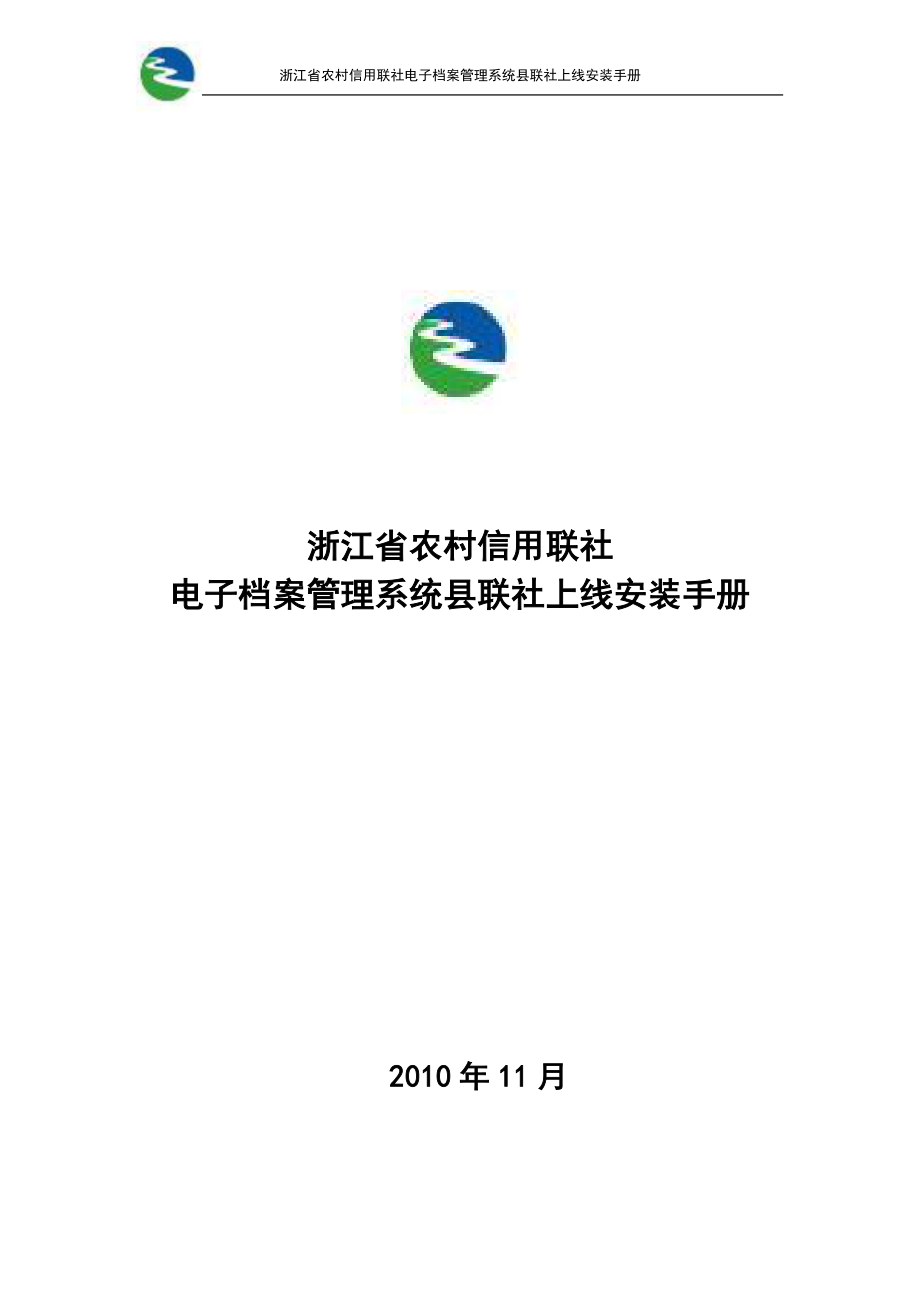


《部署文档模板》由会员分享,可在线阅读,更多相关《部署文档模板(77页珍藏版)》请在装配图网上搜索。
1、浙江省农村信用联社电子档案管理系统县联社上线安装手册浙江省农村信用联社电子档案管理系统县联社上线安装手册2010年11月目 录第1章安装配置数据库51.1数据库安装准备51.1.1检查服务器存储51.1.2准备安装介质51.2安装DB2数据库51.2.1上传安装介质51.2.2安装DB261.2.3安装DB2补丁包71.3创建DB2实例91.3.1添加用户db2inst191.3.2创建DB2实例db2inst191.3.3修改端口号91.3.4修改实例名101.3.5修改DB2COMM101.3.6注册DB2101.4创建DB2数据库111.4.1修改db2instl用户环境变量111.4.
2、2启动实例111.4.3创建数据库EDMSSUB121.4.4修改LOGFILSIZ121.4.5创建缓冲池131.4.6创建表空间131.4.7设置数据库参数151.5创建库表161.5.1添加edms用户161.5.2为edms用户授权161.5.3修改edms用户环境变量171.5.4创建表并导入初始化数据171.5.5设置本行社相关参数181.5.6设置数据库在线备份参数19第2章设置NFS212.1挂载文件系统并设置权限212.2检查WEB服务器安装包212.3查看WEB服务器NFS服务是否启动222.4开启WEB服务器NFS服务222.5设置WEB服务器配置文件232.6重新输出共
3、享目录232.7在AP服务器挂载该共享目录232.8将NFS服务加入开机自动启动242.9备份存储设置24第3章部署前台WEB应用263.1安装WAS ND 6.1263.1.1上传安装介质263.1.2安装 WAS ND 6.1273.2安装WAS ND 6.1 补丁(小版本0.33)363.2.1上传补丁介质363.2.2安装补丁373.3部署WEB应用473.3.1部署应用473.3.2外围设置61第4章部署后台批处理应用634.1安装DB2数据库客户端634.1.1上传安装介质634.1.2安装DB2客户端634.1.3安装DB2补丁包654.2创建DB2实例664.2.1添加用户db
4、2inst1664.2.2创建DB2实例db2inst1674.2.3修改db2instl用户环境变量674.3连接数据库服务器684.3.1建立数据库编目684.3.2创建edms用户684.4部署后台应用694.5AP端设置NFS694.6启动后台应用70第5章部署数据传输服务715.1上传并解包应用715.2配置相关参数715.3启动文件传输服务725.4将服务加入开机自动启动72第6章AP与WEB互备736.1在WEB服务器部署后台应用736.2在AP服务器部署WEB应用73第1章 安装配置数据库1.1 数据库安装准备1.1.1 检查服务器存储数据库实际可用存储应该为850G,请先检查
5、数据库服务器存储是否满足要求。1.1.2 准备安装介质数据库安装需要准备数据库安装包335_ESE_LNXAMD26_64_NLV.tar、补丁包FP18_MI00295.tar和注册文件db2ese.lic。相关安装介质下载请参考电子档案_上线_硬件要求文档。1.2 安装DB2数据库1.2.1 上传安装介质l 使用root用户登陆数据库服务器,执行以下命令,创建目录/home/db2/db2temp。# cd /home# mkdir -p db2/db2templ 以root用户将335_ESE_LNXAMD26_64_NLV.tar、FP18_MI00295.tar、db2ese.lic
6、 上传到/home/db2/db2temp目录下,并执行以下命令将其解压文件:# cd /home/db2/db2temp# tar -xvf 335_ESE_LNXAMD26_64_NLV.tar# tar -xvf FP18_MI00295.tar1.2.2 安装DB2使用root用户,进入335_ESE_LNXAMD26_64_NLV目录下执行db2_install:# cd /home/db2/db2temp/335_ESE_LNXAMD26_64_NLV/# ./db2_install输入安装产品名称:DB2.ESE,回车Specify one or more of the foll
7、owing keywords,separated by spaces, to install DB2 products.Keyword Product DescriptionDB2.ADMCL DB2 Administration Client for LINUX26AMD64DB2.ESE DB2 Enterprise Server Edition for LINUX26AMD64DB2.ADCL B2 Application Development Client for LINUX26AMD64Enter help to redisplay product names.Enter quit
8、 to exit.*DB2.ESE数据库开始安装,出现以下画面直至安装成功:*DB2.ESE IBM_db2wmsa81.Prepare. #IBM_db2wmsa81 # IBM_db2sesm81.Prepare. #IBM_db2sesm81 # IBM_db2icuc81. IBM_db2pext81.Prepare. #IBM_db2pext81 # IBM_db2essg81.Prepare. #IBM_db2essg81 # IBM_db2icms81.Prepare. #IBM_db2icms81 #The installation logfile can be found i
9、n /tmp/db2_install_log.19984.db2_install program completed successfully.DB2数据库安装成功,安装在默认路径/opt/IBM/db2/V8.1 。1.2.3 安装DB2补丁包使用root用户,进入db2temp目录下执行db2_install:# cd /home/db2/db2temp# ./installFixPak -y数据库开始升级,出现以下画面直至安装成功:./installFixPak -yUpdating .Updating to IBM_db2msen81-8.1.3-160.x86_64.rpm .Pre
10、paring. # 100% 1:IBM_db2msen81 # 100%Updating to IBM_db2cliv81-8.1.3-160.x86_64.rpm .Preparing. # 100% 1:IBM_db2cliv81 # 100% .Updating to IBM_db2icc81-8.1.3-160.x86_64.rpm .Preparing. # 100% 1:IBM_db2icc81 # 100%Updating to IBM_db2icms81-8.1.3-160.x86_64.rpm .Preparing. # 100% 1:IBM_db2icms81 # 100
11、%DB2补丁包安装成功。1.3 创建DB2实例1.3.1 添加用户db2inst1以root用户登录,执行以下命令创建db2instl用户并设置密码:# useradd -d /home/db2/db2inst1 -m db2inst1# passwd db2inst1Changing password for user db2instl.New UNIX password:Retype new UNIX password:passwd: all authentication tokens updated successfully.1.3.2 创建DB2实例db2inst1使用root用户,输
12、入如下命令:# cd /opt/IBM/db2/V8.1/instance# ./db2icrt -a server -w 64 -u db2inst1 db2inst1DBI1070I Program db2icrt completed successfully.注:其中参数 -w 用于64创建64位实例。1.3.3 修改端口号使用root用户执行以下命令,修改db2实例端口:# vi /etc/servicesDB2_db2inst1 60060/tcpDB2_db2inst1_1 60061/tcpDB2_db2inst1_2 60062/tcpDB2_db2inst1_END 6006
13、3/tcp到文件末尾将相关db2inst1实例的默认端口60000修改为600601.3.4 修改实例名使用db2instl用户登录,修改dbm cfg中的SVCENAME为DB2_db2inst1,执行命令:# su - db2inst1$ db2 update dbm cfg using SVCENAME DB2_db2inst1DB20000I The UPDATE DATABASE MANAGER CONFIGURATION command completedsuccessfully.执行如下命令,检查设置是否生效:$ db2 get dbm cfg |grep SVCENAMETCP
14、/IP Service name (SVCENAME) = DB2_db2inst11.3.5 修改DB2COMM使用db2instl用户执行db2set all查看DB2COMM类型,如果不是tcpip,将其设置为tcpip。$ db2set -all$ db2set DB2COMM=tcpip$ db2set -alli DB2COMM=tcpip1.3.6 注册DB2使用db2instl用户,输入如下命令注册DB2:$ db2licm -a /home/db2/db2temp/db2ese.lic DBI1070I Program db2icrt completed successful
15、ly.浙江省农村信用联社电子档案管理系统-县联社上线流程1.4 创建DB2数据库1.4.1 修改db2instl用户环境变量用db2instl用户登陆,修改.bash_profile文件,在文件末尾增加 “. /home/db2/db2inst1/sqllib/db2profile”$ vi .bash_profile# .bash_profile# Get the aliases and functionsif -f /.bashrc ; then . /.bashrcfi# User specific environment and startup programsPATH=$PATH:$
16、HOME/binexport PATHunset USERNAME. /home/db2/db2inst1/sqllib/db2profile保存退出后执行 . .bash_profile使环境变量生效。1.4.2 启动实例使用db2instl用户执行db2start命令启动数据库:$ db2start06/03/2010 22:33:53 0 0 SQL5043N Support for one or more communicationsprotocols failed to start successfully. However, core database manager functi
17、onality started successfully.SQL1063N DB2START processing was successful.1.4.3 创建数据库EDMSSUB说明:此处以数据库存储在/home/db2/db2inst1文件系统为例,如果实际情况不同,直接将下文中的/home/db2/db2inst1替换为实际目录即可。以db2instl用户登陆,在主目录下创建edmssub目录,执行以下命令创建数据库EDMSSUB:$ mkdir edmssub$ db2 CREATE DATABASE edmssub AUTOMATIC STORAGE YES ON /home/db
18、2/db2inst1/edmssub DBPATH ON /home/db2/db2inst1/edmssub USING CODESET GBK TERRITORY CNDB20000I The CREATE DATABASE command completed successfully.1.4.4 修改LOGFILSIZ使用db2instl用户执行命令:$ db2 connect to edmssub$ db2 update db cfg using LOGFILSIZ 122880DB20000I The UPDATE DATABASE CONFIGURATION command com
19、pleted successfully.$ db2 update db cfg using LOGPRIMARY 30$ db2 update db cfg using LOGSECOND 20关闭连接并重启数据库$ db2 connect reset$ db2stop$ db2start06/03/2010 22:41:22 0 0 SQL5043N Support for one or more communicationsprotocols failed to start successfully. However, core database manager functionality
20、 started successfully.SQL1063N DB2START processing was successful.DB2服务启动后使用以下命令查看是否修改成功(因为db2要创建其日志文件,此处连接数据库时需要较长时间)$ db2 connect to edmssub$ db2 get db cfg | grep LOGFILSIZLog file size (4KB) (LOGFILSIZ) = 1228801.4.5 创建缓冲池使用db2inst1用户,执行以下命令:$ db2 CREATE BUFFERPOOL SUB_32K IMMEDIATE ALL DBPARTIT
21、IONNUMS SIZE 10240 NUMBLOCKPAGES 0 PAGESIZE 32 KSQL20189W The buffer pool operation (CREATE/ALTER) will not take effect untilthe next database startup due to insufficient memory. SQLSTATE=016571.4.6 创建表空间 如果操作系统为Linux,请按照以下步骤创建表空间:此处假设/dev/sdb为数据库存储空间,不需要挂载到文件系统。以root用户身份进行以下操作:1创建物理卷(pv)# pvcreate
22、/dev/sdb2创建卷组# vgcreate edmsvg01 /dev/sdb3查看刚生成的卷组信息:#vgdisplay4创建逻辑卷(lv)使用root用户将附近上传至服务器,执行sh Crt_lv_m.sh创建逻辑卷5.查看刚生成的逻辑卷:#lvdisplay6映射表空间逻辑卷到裸设备以root用户修改/etc/sysconfig/rawdevices文件,映射表空间到裸设备。vi /etc/sysconfig/rawdevices在该文件最后一行加入/dev/raw/raw1/dev/edmsvg01/edmssub01/dev/raw/raw2/dev/edmsvg01/edmss
23、ub02/dev/raw/raw3/dev/edmsvg01/edmssub03/dev/raw/raw4/dev/edmsvg01/edmssub04/dev/raw/raw5/dev/edmsvg01/edmssub05/dev/raw/raw6/dev/edmsvg01/edmssub06/dev/raw/raw7/dev/edmsvg01/edmssub07/dev/raw/raw8/dev/edmsvg01/edmssub08/dev/raw/raw9/dev/edmsvg01/edmssub09/dev/raw/raw10 /dev/edmsvg01/edmssub10/dev/r
24、aw/raw11 /dev/edmsvg01/edmssub11/dev/raw/raw12 /dev/edmsvg01/edmssub12/dev/raw/raw13 /dev/edmsvg01/edmssub13/dev/raw/raw14 /dev/edmsvg01/edmssub147绑定设备 # cd /etc/rc.d/init.d # sh rawdevices start # /sbin/chkconfig rawdevices on (启动服务,确保重启时裸设备能被绑定)#chown -R db2inst1:db2inst1 /dev/raw/raw*# cd /etc/rc
25、.d# vi rc.local 将以下内容写入该文件并保存:vgchange -a y edmsvg01cd /etc/rc.d/init.dsh rawdevices startsleep 60chown -R db2inst1:db2inst1 /dev/raw/raw*8创建表空间 附件为表空间创建语句,首先将附件保存至本地 以db2inst1用户登录,然后按照以下步骤执行附件中的命令创建表空间:$ db2 connect to edmssub$ db2 -tvf crt_spc_m_2.sql 1.4.7 设置数据库参数使用db2inst1用户登陆,并执行以下命令配置相关参数:$ db
26、2 connect to edmssub$ db2 UPDATE DATABASE CONFIGURATION FOR EDMSSUB USING stmtheap 50000 IMMEDIATE$ db2 UPDATE DB CFG FOR edmssub USING APPLHEAPSZ 4000$ db2 UPDATE DB CFG FOR edmssub USING LOCKTIMEOUT 30DB20000I The UPDATE DATABASE CONFIGURATION command completed successfully.SQL1363W One or more of
27、 the parameters submitted for immediate modification were not changed dynamically. For these configuration parameters, all applications must disconnect from this database before the changes become effective. SQLSTATE=016571.5 创建库表1.5.1 添加edms用户使用root用户登陆数据库服务器,执行以下命令创建edms用户:# useradd -d /home/edms
28、-g db2inst1 -m edms# passwd edmsChanging password for user edms.New UNIX password:Retype new UNIX password:passwd: all authentication tokens updated successfully.1.5.2 为edms用户授权使用db2inst1用户登陆数据库服务器,创建tmp目录,并将附件中的文件上传至服务器tmp目录,执行以下命令为edms用户授权。$ mkdir tmp$ cd tmp上传grant_edms.sql文件至tmp目录$ db2 connect t
29、o edmssub $ db2 -tvf grant_edms.sqlDB20000I The SQL command completed successfully.DB20000I The SQL command completed successfully.1.5.3 修改edms用户环境变量使用edms用户登陆数据库服务器,修改.bash_profile文件,在文件末尾增加“. /home/db2/db2inst1/sqllib/db2profile”。$ vi .bash_profile (打开文件)在文件末尾加入 . /home/db2/db2inst1/sqllib/db2prof
30、ile$ . .bash_profile 使文件生效。1.5.4 创建表并导入初始化数据使用edms用户登陆数据库服务器,创建tmp目录,并将附件中的文件上传至服务器tmp目录,依次执行以下命令为创建表、视图、存储过程、函数并导入初始化语句。 $ mkdir tmp$ cd tmp$ export LANG=zh_CN.gbk$ export LC_CTYPE=zh_CN.gbk$ export LC_ALL=zh_CN.gbk附件中的文件至tmp目录。$ db2 connect to edmssub $ db2 -tvf as400_edmssub.sql as400.log$ db2 -t
31、vf crtdb_edmssub.sql crtdb.log$ db2 -tvf init_rpt_edms.sql init_rpt.log$ db2 -tvf init_sys_edmssub.sql init_sys.log其中文件crt_view_fun_pro.sql因为DB2本身原因,无法按照同样方法执行,需要使用DB2客户端软件连接到数据库,再将文件内容拷贝到客户端进行执行。执行完成后打开各个日志文件,检查是否全部执行成功。1.5.5 设置本行社相关参数打开附件中的文件,根据下表中的配置说明修改文件相关参数中的值,然后用edms用户在客户端运行修改的sql语句。附件参数及修改说明
32、如下:序号参数名参数说明配置说明1sub_web_addr本行社web服务器地址将sql语句中IP地址158.222.31.253替换为本行社实际WEB服务器地址即可2work_date系统工作日将sql语句中20101114修改为获取的全量数据日期的前一天3sys_online_date系统上线日将sql语句中20101115修改为获取的全量数据日期4branch_code行社机构码将sql语句中的802修改为本行社的行社代码5branch_area归属地区号将sql语句中的02修改为本行社所属的地区号(01-杭州、02-宁波、03-温州、04-嘉兴、05-湖州、06-绍兴、07-金华、08
33、-衢州、09-台州、10-丽水、11-舟山)6行社机构码重点账户参数信息将sql语句中的822替换为本行社的行社代码1.5.6 设置数据库在线备份参数使用db2inst1用户登陆数据库服务器,执行以下命令配置备份参数,并进行首次备份(其中归档日志备份路径/home/db2/db2inst1/db2baklog可以根据实际情况修改):$ db2 connect to edmssub$ db2 update db cfg for edmssub using userexit on $ db2 update db cfg for edmssub using logretain on $ db2 up
34、date db cfg for edmssub using trackmod on $ cd /home/db2/db2inst1 $ mkdir db2baklog$db2 UPDATE DATABASE CONFIGURATION USING LOGARCHMETH1 DISK:/home/db2/db2inst1/db2baklog $ db2 connect reset $ db2stop force $ db2start $ db2 backup db edmssub至此数据库EDMSSUB安装配置完成。第2章 设置NFSNFS是Network File System的简写,即网络文
35、件系统。网络文件系统是FreeBSD支持的文件系统中的一种,允许一个系统在网络上与它人共享目录和文件。通过使用NFS,用户和程序可以像访问本地文件一样访问远端系统上的文件。根据电子档案_上线要求通知,WEB服务器需要挂载存储用于存放电子影像资料。现在将WEB服务器存储挂载在一块文件系统上,并将其做为NFS,供AP主机用户共享此文件。 配置方法如下:2.1 挂载文件系统并设置权限用root用户登录WEB服务器,执行以下命令:# mkdir /edmsfile # mount /dev/sdb1 /edmsfile (其中/dev/sdb1为web服务器的存储磁盘,安装时按实际情况进行修改)# c
36、hmod 777 /edmsfile2.2 检查WEB服务器安装包检查WEB服务器中是否安装了nfs-utils和portmap两个软件包(RHEL4系统默认已经安装了这两个软件包)。# rpm -q nfs-utils portmap nfs-utils-1.0.6-93.1AXS2portmap-4.0-632.3 查看WEB服务器NFS服务是否启动# /etc/init.d/nfs status # /etc/init.d/portmap status2.4 开启WEB服务器NFS服务执行ntsysv弹出如下窗口,选择在nfs前面的括号中按空格键,选择该服务,按Tab键选择确定,回车退出
37、。如下图:开启服务:# /etc/init.d/portmap start启动 portmap: 确定 # /etc/init.d/nfs start 启动 NFS 服务: 确定 关掉 NFS 配额: 确定 启动 NFS 守护进程: 确定 启动 NFS mountd: 确定 Starting RPC idmapd: 确定 2.5 设置WEB服务器配置文件NFS服务器的配置文件为/etc/exports,该文件用于为NFS服务器提供的目录共享。# vi /etc/exports 在文件中写入如下内容:/edmsfile 158.222.2.92(rw,sync,root_squash)其中158
38、.222.2.92为AP服务器主机IP,安装时以实际情况修改该命令。2.6 重新输出共享目录使用exportfs管理工具对“exports”文件进行管理。执行exportfs rv ,让新设置的“exports”文件内容生效。# exportfs -rv exporting 158.222.2.92:/edmsfile2.7 在AP服务器挂载该共享目录用root用户登录AP服务器。执行以下命令,显示NFS服务器的输出,其中158.222.2.95应该为WEB服务器IP安装时以实际情况修改命令。# showmount -e 158.222.2.95Export list for 158.222.
39、2.95:/edmsfile 158.222.2.92开启服务portmap# /etc/init.d/portmap start启动 portmap: 确定 挂载NFS服务器中的共享目录# mkdir /edmsfile# chmod 777 /edmsfile# mount -t nfs 158.222.2.95:/edmsfile /edmsfile注:由于系统实现问题,AP服务器与WEB服务器的文件系统全路径名应该完全相同。2.8 将NFS服务加入开机自动启动用root用户登录WEB服务器,将附件中文件上传至服务器,依次执行以下命令:# mv nfsstart.tar /etc/ini
40、t.d# cd /etc/init.d# tar -xvf nfsstart.tar# cd /etc/rc.d/rc3.d# ln -s /etc/init.d/nfsstart S99nfs# ln -s /etc/init.d/nfsstart K99nfs# cd /etc/rc.d/rc5.d# ln -s /etc/init.d/nfsstart S99nfs# ln -s /etc/init.d/nfsstart K99nfs2.9 备份存储设置如果行社同时采购有备份存储(可以是低速硬盘),在/ edmsfile目录下创建backup目录,并将备份存储挂载在/edmsfile/b
41、ackup目录上。然后按照上述步骤将/edmsfile/backup配置成NFS,使AP服务器也可以访问该存储。如果没有备份存储,系统会将影像资料备份在/edmsfile文件系统中,建议行社定期将备份文件移出,否则可能会造成该文件系统存储不够,影响系统正常运行。第3章 部署前台WEB应用3.1 安装WAS ND 6.1 3.1.1 上传安装介质l 开启图形界面进行安装配置# startx#echo $LANG如果不是zh_CN.GB18030#cd#vi .bash_profilel 使用root用户添加字符集export LANG=zh_CN.GB18030l 执行 . .bash_prof
42、ilel 使用root用户登陆WEB服务器,执行以下命令,创建目录/root/tools/WAS61# cd /root# mkdir tools# cd tools# mkdir WAS61l 以root用户将C88TFML.tar.gz上传到“/root/tools”目录下,并执行以下命令将其解压到该目录下:# cd /root/tools# gzip -d C88TFML.tar.gz# cd WAS61# tar -xvf ./C88TFML.tar 3.1.2 安装 WAS ND 6.1l 以root用户进入/root/tools/WAS61下执行# cd /root/tools/W
43、AS61 # ./launchpad.shl ./launchpad.sh启动安装界面(注意:在安装操作系统的时候,务必选择上“图形化互联网”的包)l 启动安装界面如下图所示l 点击以下链接,启动安装向导 l 点击后会启动向导,提示接受协议等,并选择安装路径。如下图: l 此处由于是红旗操作系统,会提示检查失败,不过可以忽略直接点击“下一步”进行安装,如下图:l 选择安装目录,此处为了方便以后升级,需要选择按默路径进行安装,如下图:l 此处选择“应用程序服务器”,并点击“下一步”l 输入WEB服务器管理用户名和密码:l 点击“完成”,弹出安装验证界面,如下图:l 选择“安装验证”,弹出如下界面
44、l 显示“安装验证完成”后关闭此页面,并在安装验证界面点击“退出”按钮,如下图所示:至此Websphere已经安装完成。3.2 安装WAS ND 6.1 补丁(小版本0.33)3.2.1 上传补丁介质补丁包安装介质可到电子档案FTP服务器上获取, 地址:155.222.6.18 “电子影像WebSphere补丁包”文件夹, 用户名:symantec,密码:Symantec。l 开启图形界面进行安装配置l 6.1.0-WS-WASSDK-LinuxX64-FP0000033.pakl 6.1.0-WS-WAS-LinuxX64-FP0000033.pakl download.updii.6101
45、9.linux.amd64.zip# cd /opt/IBM/WebSphere/AppServer/profiles/AppSrv01/bin# ./stopServer.sh server1 -username edms -password xxxx(此处为安装时设置的密码)# cd /root/tools/# unzip download.updii.61019.linux.amd64.zip# cd UpdateInstaller# ./install3.2.2 安装补丁点击下一步选择我接受。点击下一步点击下一步填写安装路径后,点击下一步点击下一步开始安装勾选后点击完成弹出新页面填写W
46、AS安装路径后点击下一步选择安装维护包点击下一步# cp /root/tools/*.pak /opt/IBM/WebSphere/UpdateInstaller/maintenance/将.pak补丁文件全部复制到升级目录下点击下一步选择补丁包后点击下一步点击完成。3.3 部署WEB应用3.3.1 部署应用l 启动服务#cd /opt/IBM/WebSphere/AppServer/profiles/AppSrv01/bin./startServer.sh server1l 打开开管理控制台打开浏览器,将以下URL中的IP替换为实际WEB服务器IP地址,然后复制到浏览器地址栏回车,如下图:h
47、ttps:/IP:9043/ibm/consolel 以root用户将随本文档一同下发的edmssub.war包上传到“/root/tools”目录下l 点击“应用程序”-“企业应程序”-“安装”l 选择“远程文件系统”,输入文件全路径。上下文根务必填写“/edmssub”l 点击下一步l 点击下一步l 点击下一步l 点击完成l 点击保存l 选择:管理控制台应用程序您的应用程序(edmssub war),如下图:l 选择“类装入和更新检测”l 设置“更新文件的轮询时间”为100秒, “类装入器顺序”选择“类已装入并且是先使用应用程序类装入器”,最后点击“应用”,如下图:l 最后点击“保存”,保
48、存设置:l 进入管理控制台,选择应用程序(edmssub war),如下图: l 选择“管理模块”l 点击模块“edmssub.war”,如下图:l 在“类装入器顺序”中选择“类已装入并且是先使用应用程序类装入器”,最后点击“应用”,如下图:l 点击“保存”,保存以上设置:l 进入管理控制台,选择服务器 edmssub.war:l Web 容器设置 -Web 容器l 选择“定制属性”:l 选择“新建”:l 为了让您的 filter 生效,请您添加如下内容:Name: com.ibm.ws.webcontainer.invokeFiltersCompatibilityValue: true如下图
49、:l 选择“保存”,保存设置: 在字符界面下,执行以下命令打开以下文件,添加内容:# cd /opt/IBM/WebSphere/AppServer/profiles/AppSrv01/config/cells/localhostNode01Cell/applications/edmssub_war.ear/deployments/edmssub_war/edmssub.war/WEB-INF# vi ibm-web-ext.xmi然后在文件中添加以下内容:l 修改数据库连接池# cd /opt/IBM/WebSphere/AppServer/profiles/AppSrv01/install
50、edApps/localhostNode01Cell/edmssub_war.ear/edmssub.war/WEB-INF/classes/# vi proxool.xml修改# proxool.xml文件内容 edmsdb jdbc:db2:/154.2.80.65:60060/edmssub com.ibm.db2.jcc.DB2Driver 50 1 3000 5 3600000 18000000 1000 1 1 false values current timestamp #红色部分中driver-url为数据库连接地址和数据库名#红色部分中edms为数据库用户名,edms1234为数据库密码#修改数据库密码后将配置文件修改后然后重启服务3.3.2 外围设置l 建立影像存放路径#ln -s /edmsfile /opt/IBM/WebSphere/AppServer/profiles/AppSrv01/installedApps/localhostNode01Cell/edmssub_war.ear/edmssub.war/l 然后重新更新应用并启动该应用#cd /opt/IBM/WebSphere/AppServer/profiles/AppSrv01/bin # ./stopS
- 温馨提示:
1: 本站所有资源如无特殊说明,都需要本地电脑安装OFFICE2007和PDF阅读器。图纸软件为CAD,CAXA,PROE,UG,SolidWorks等.压缩文件请下载最新的WinRAR软件解压。
2: 本站的文档不包含任何第三方提供的附件图纸等,如果需要附件,请联系上传者。文件的所有权益归上传用户所有。
3.本站RAR压缩包中若带图纸,网页内容里面会有图纸预览,若没有图纸预览就没有图纸。
4. 未经权益所有人同意不得将文件中的内容挪作商业或盈利用途。
5. 装配图网仅提供信息存储空间,仅对用户上传内容的表现方式做保护处理,对用户上传分享的文档内容本身不做任何修改或编辑,并不能对任何下载内容负责。
6. 下载文件中如有侵权或不适当内容,请与我们联系,我们立即纠正。
7. 本站不保证下载资源的准确性、安全性和完整性, 同时也不承担用户因使用这些下载资源对自己和他人造成任何形式的伤害或损失。
